顧客一覧画面
メニューに無いときはグループ設定から機能を有効にしてください
※このページで掲載されている顧客データはChatGPTによって作成されたダミー情報です。実在の人物ではありません。
顧客一覧を表示する
登録されている顧客一覧を表示するには、左メニューから「顧客一覧」をクリックします。
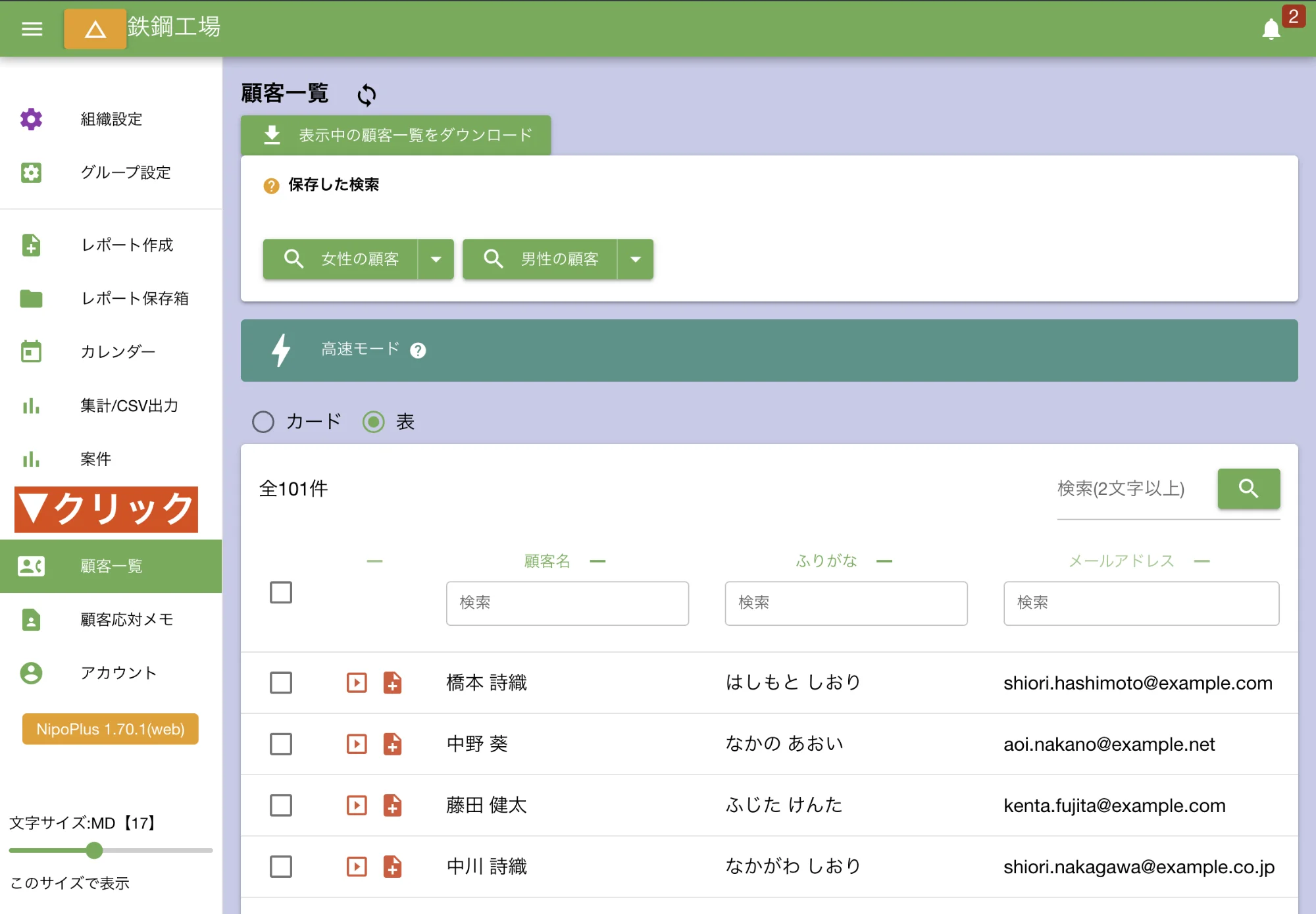
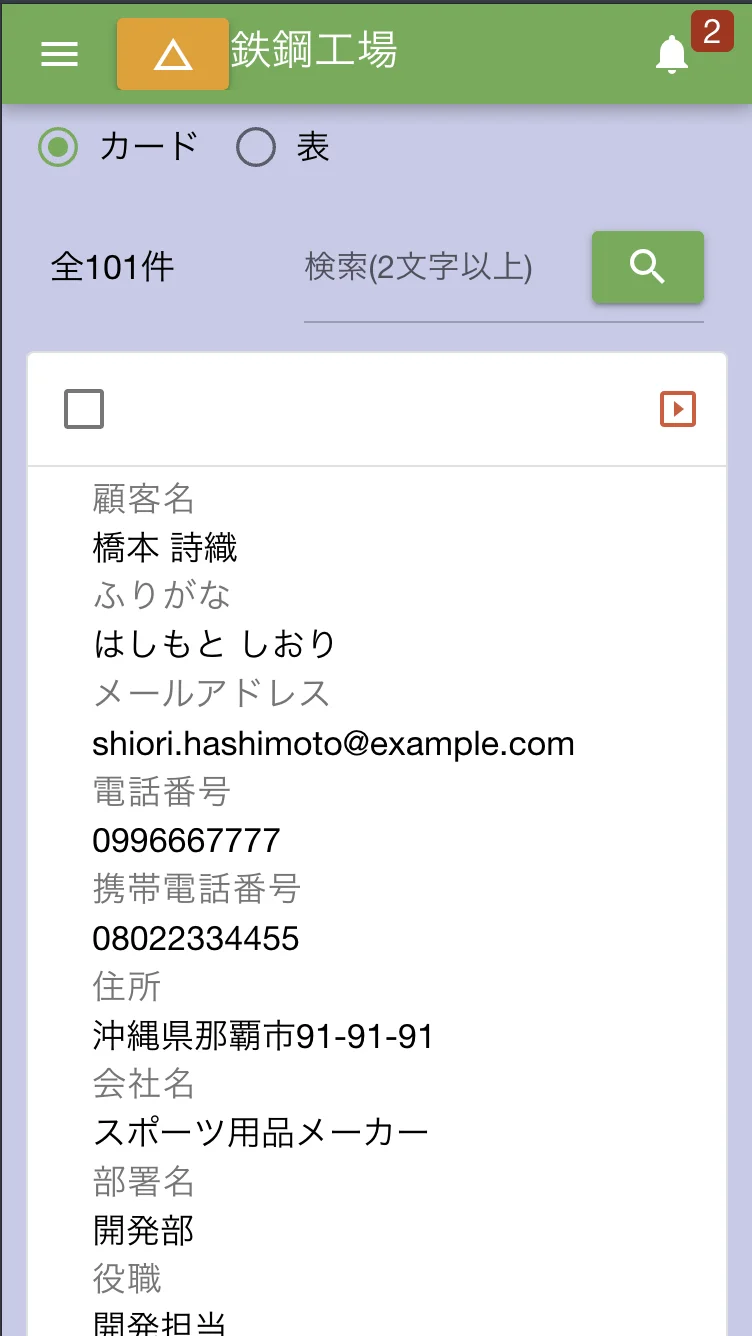
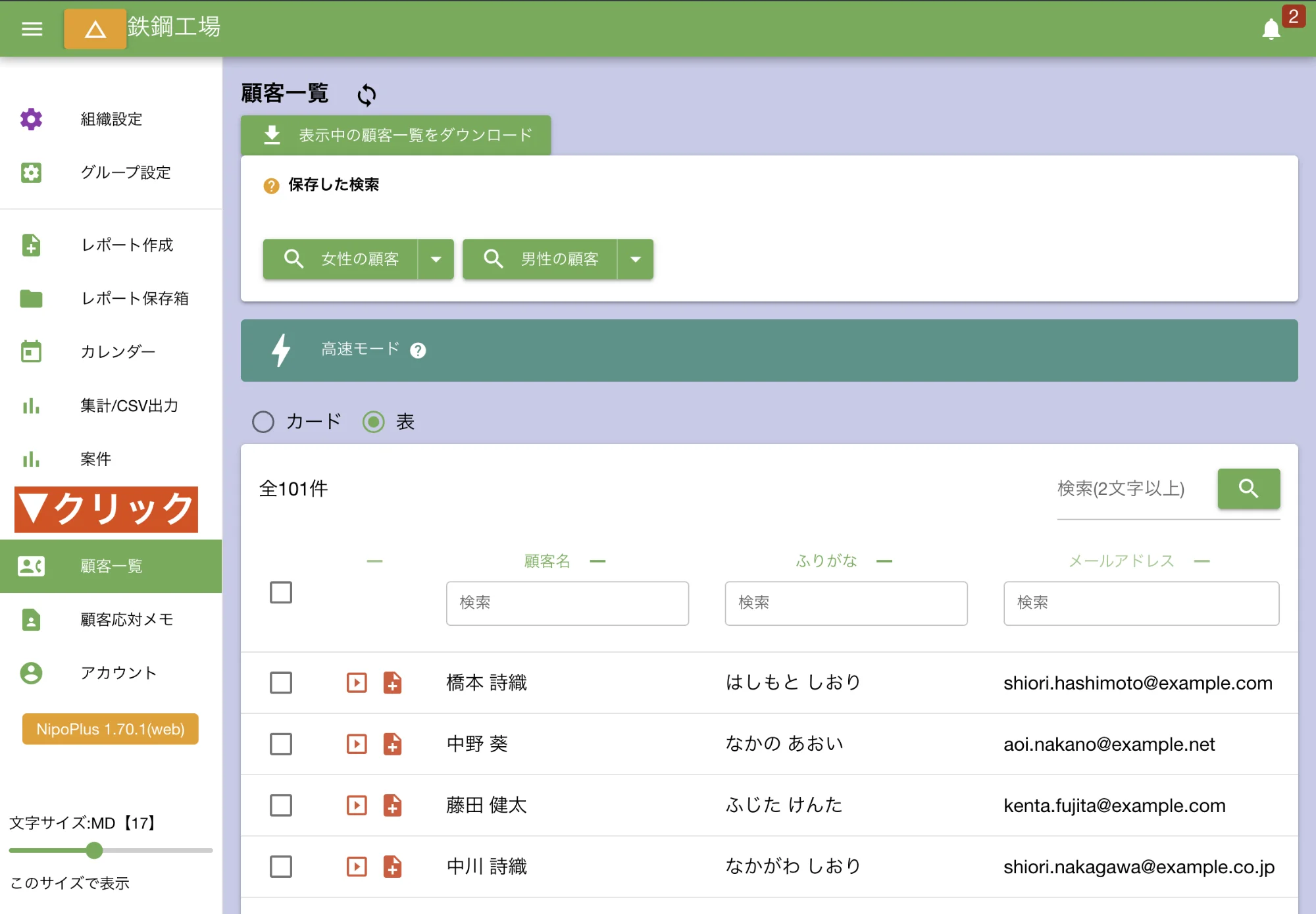
グループごとに異なる顧客を登録できます
様々な方法で顧客を検索する
顧客一覧から目的の顧客を見つけたり、条件にマッチする顧客を見つける技術を身に着けましょう。
検索や絞り込みを使うことで、目的の顧客をすぐに見つけることができます。例えば次のようなケースを考えてみます。
- 性別が「女性」の顧客だけを絞り込みたい
- 名前や電話番号やメールアドレスで特定の顧客を見つけたい
- 営業部の男性 といった複数の条件に合致する顧客を出したい
とにかく簡単に検索したい
まずは一番カンタンな検索から。とにかくキーワードを入れて、関連しそうな顧客をリストアップします。 検索には顧客リストの右上に配置されているエリアを使います。

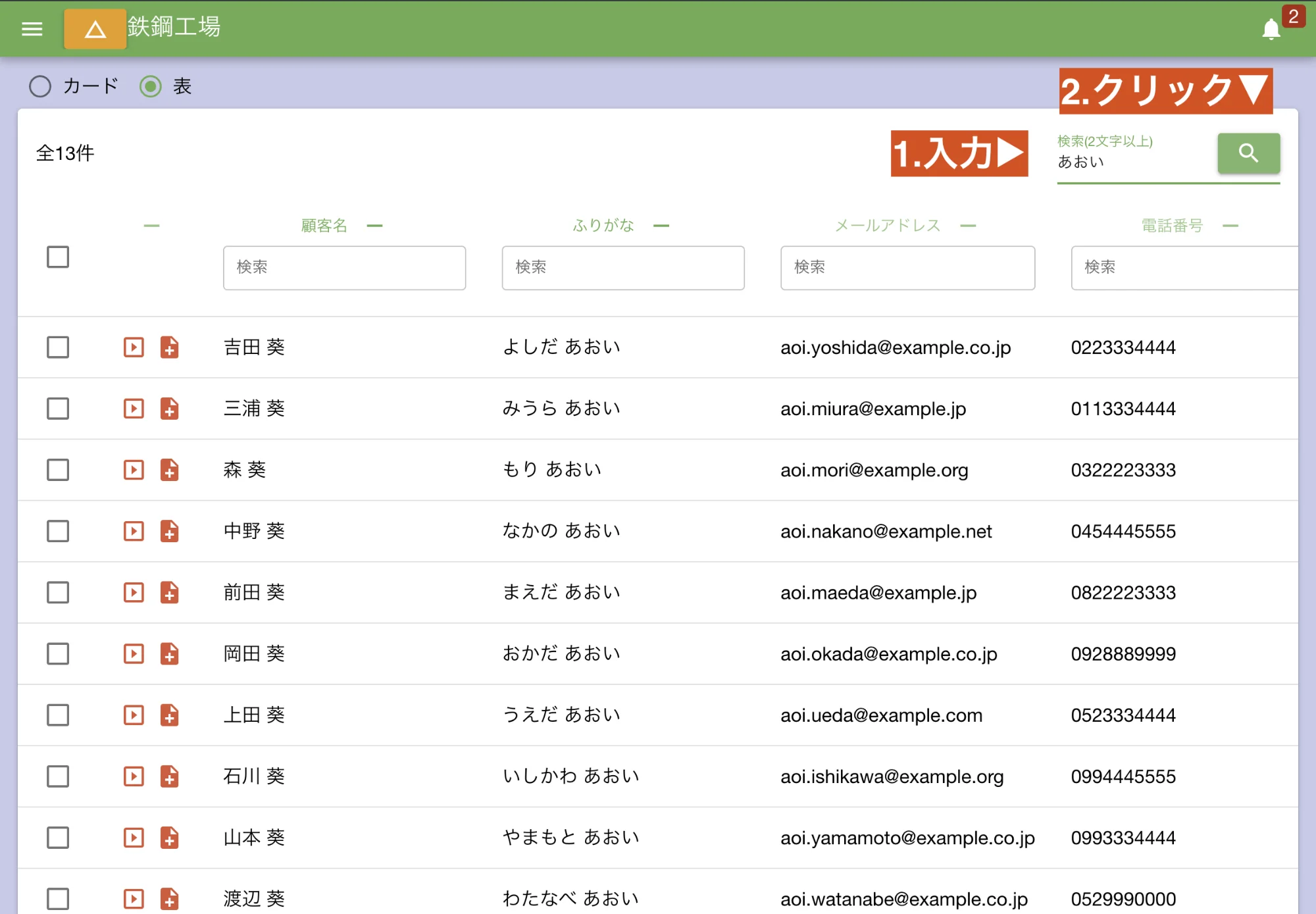
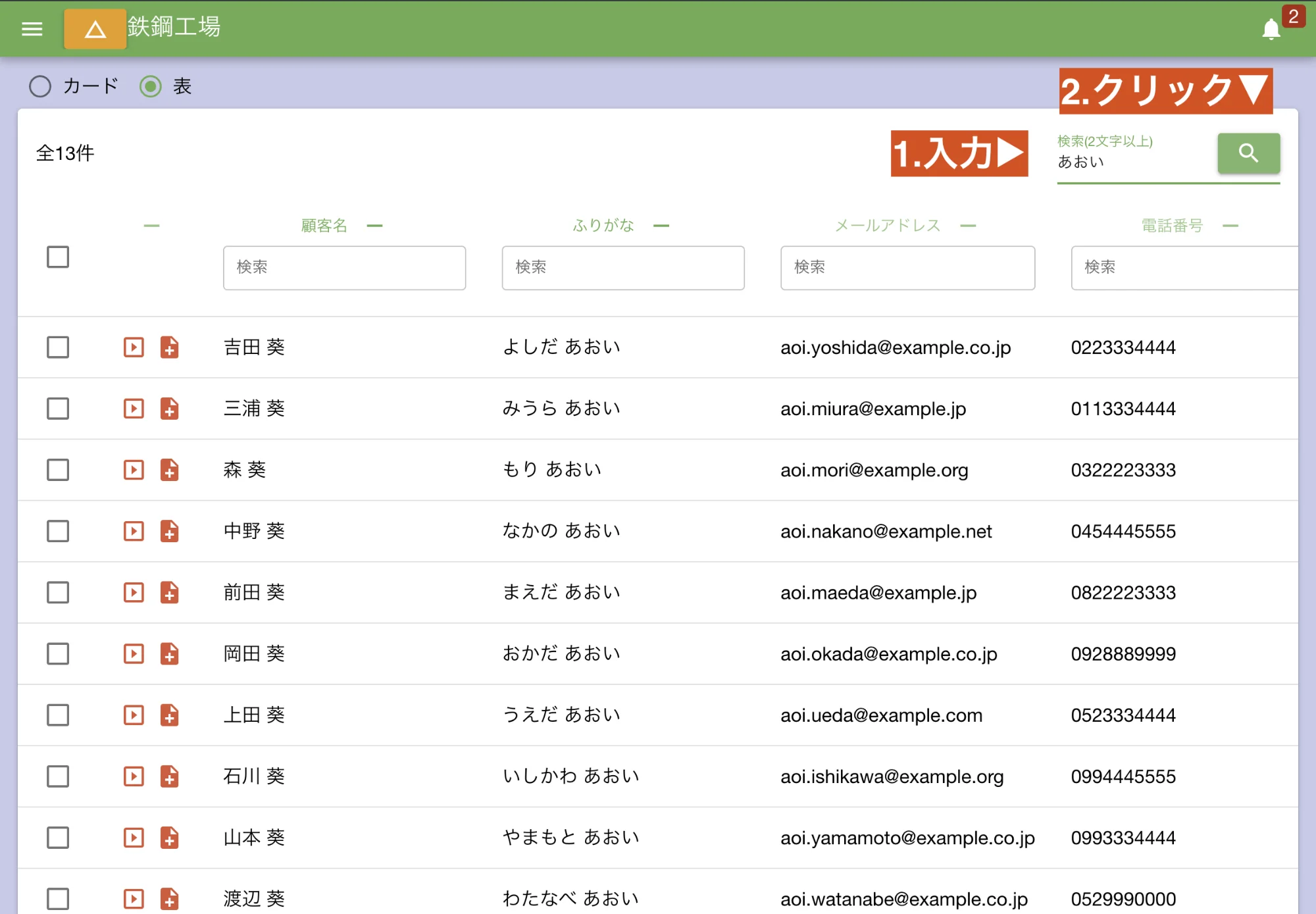
この方法による検索は、テキストフィールドをすべて対象とする検索です。細かい指定が無い代わりに、ノイズが混じる可能性もあります。
とにかく簡単に素早く検索したいときにおすすめです。
性別で絞り込むといったフィルターで検索したい
性別は「選択入力」になっているため、選択肢から選ぶことで簡単に該当顧客を絞り込みできます。
- 性別の列まで横にスクロール
- 「女性」を選択(あるいは男性を絞り込みたい場合は「男性」を選びます)
- 指定した条件で検索が自動で発動する

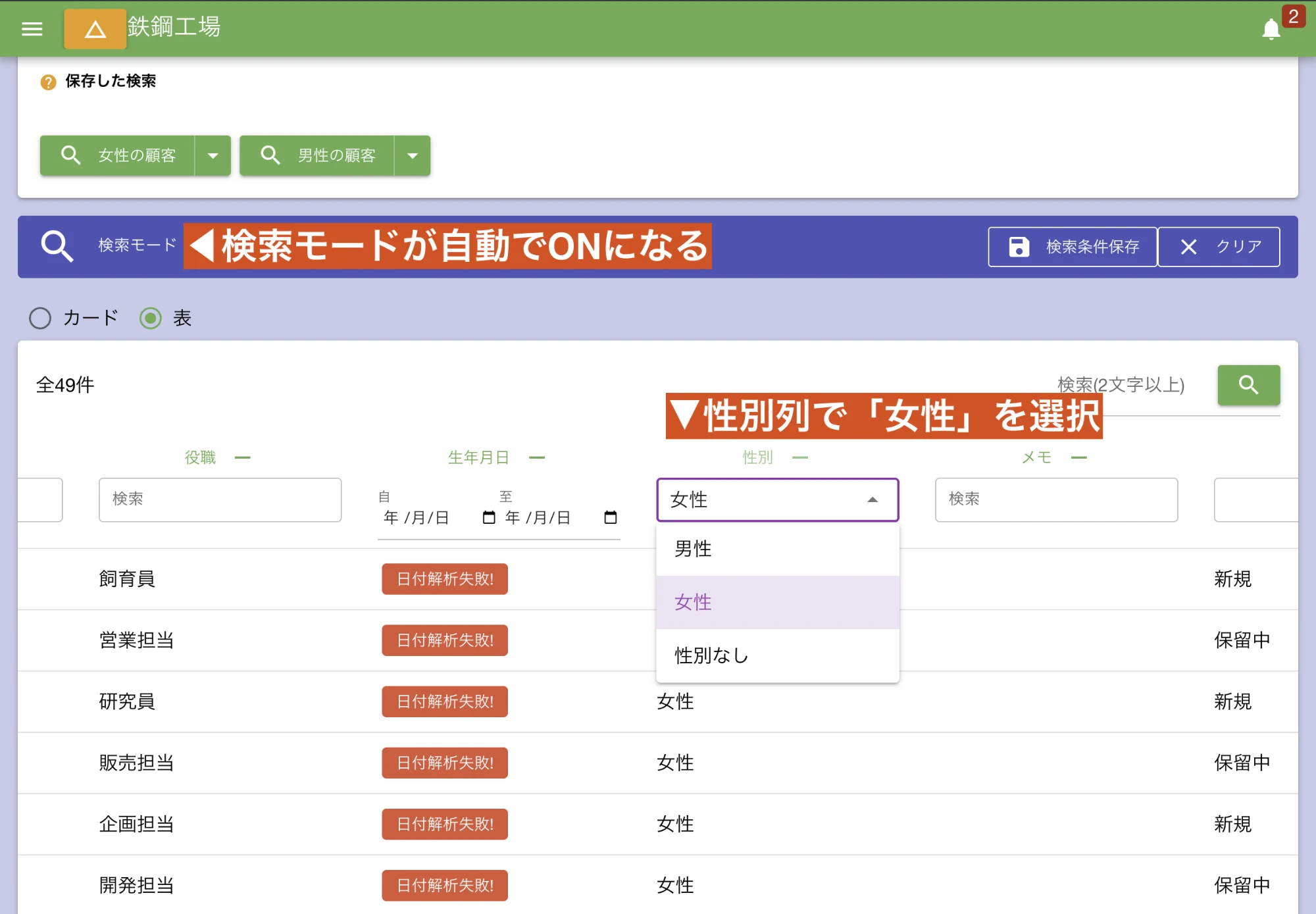
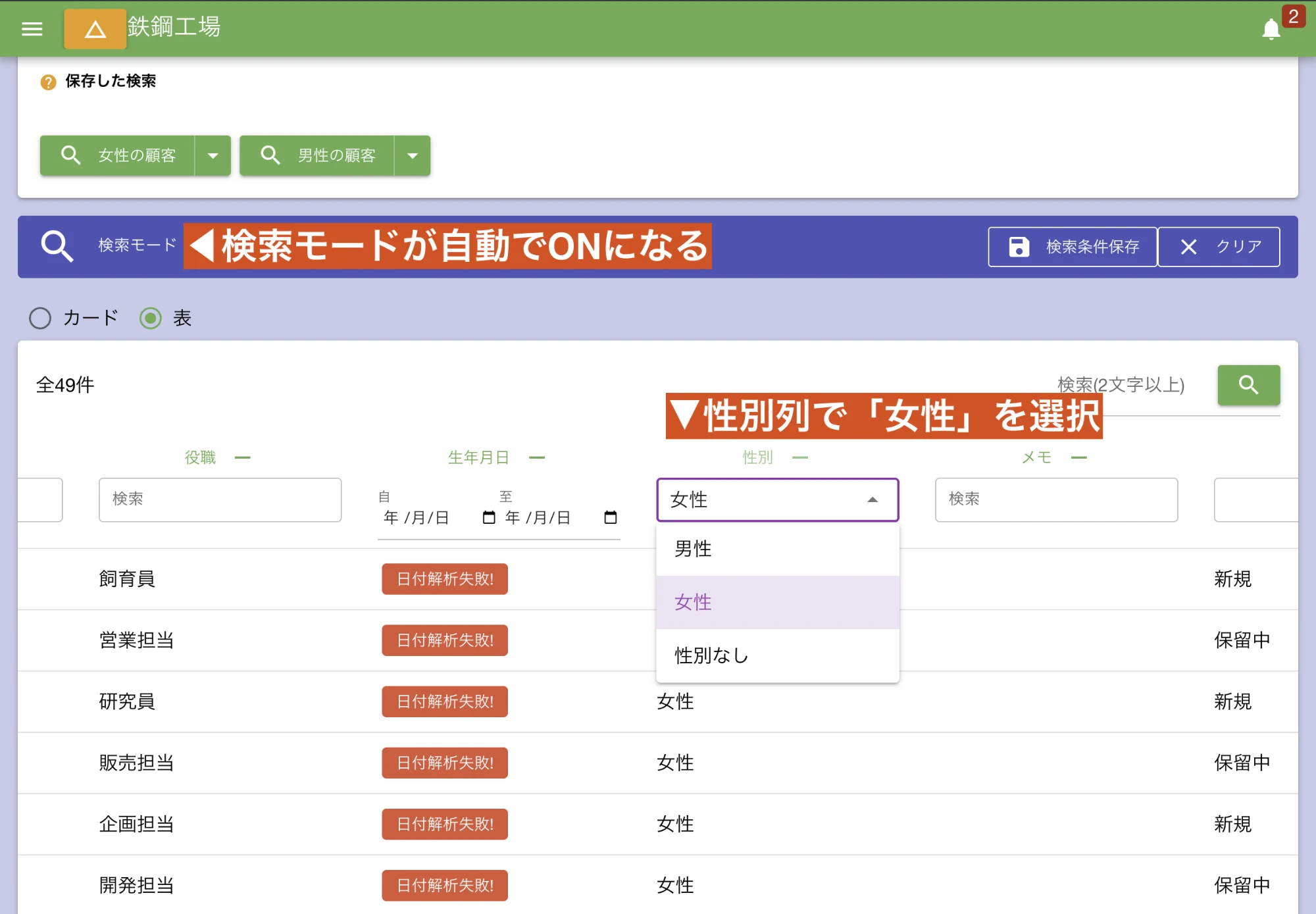
特定の名前や電話番号やメールアドレスでピンポイントに検索したい
性別による絞り込みは条件に一致する顧客だけをリスト化しますが、一方で「特定の顧客」を探したい場合、より具体的な条件を指定することで簡単に見つけ出すことが可能です。
名前や電話番号、メールアドレスといった「テキストデータ」は部分一致でも検索ができるため便利です。
テキストの検索は2文字以上である必要があります。1文字だとHitしません

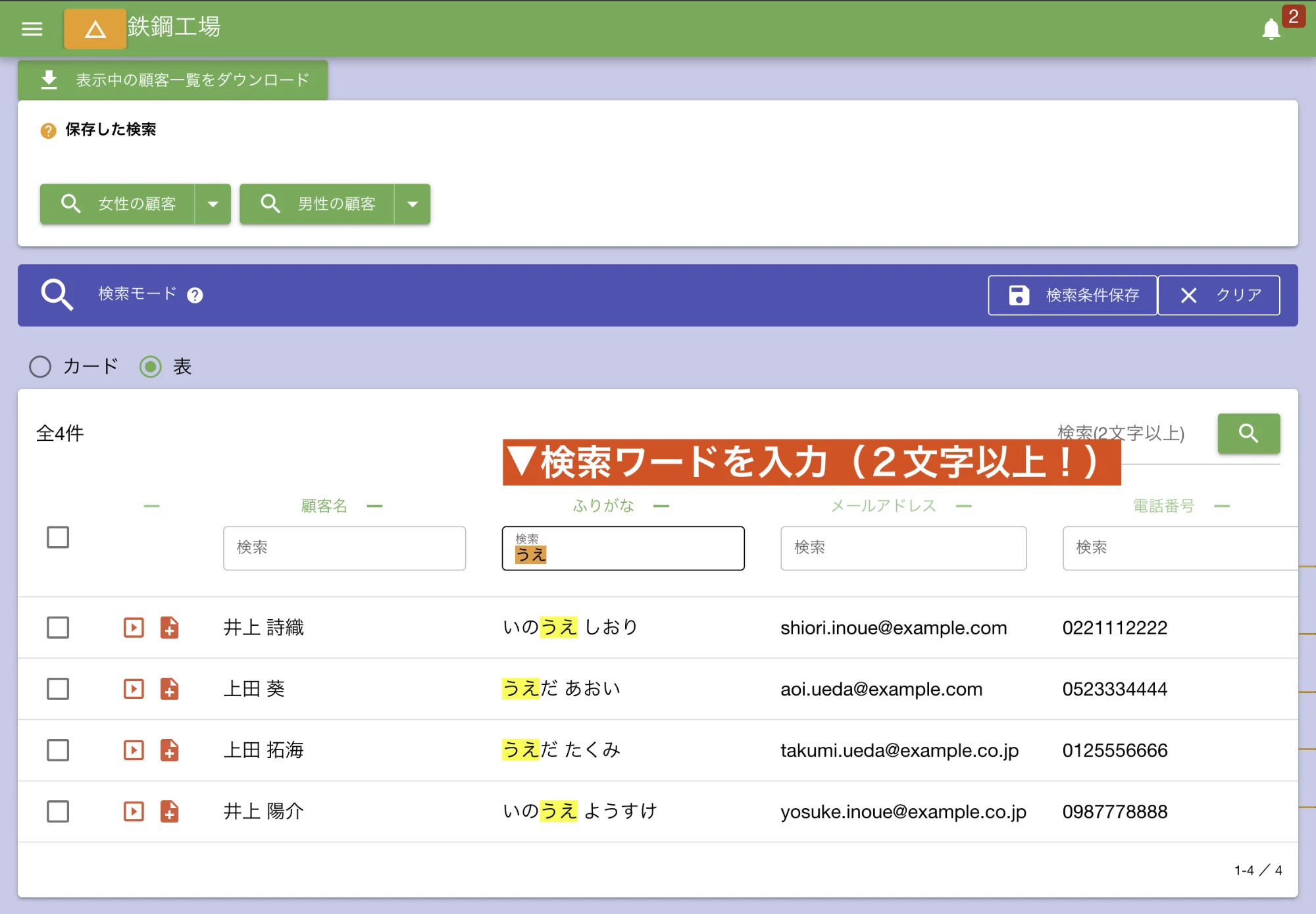
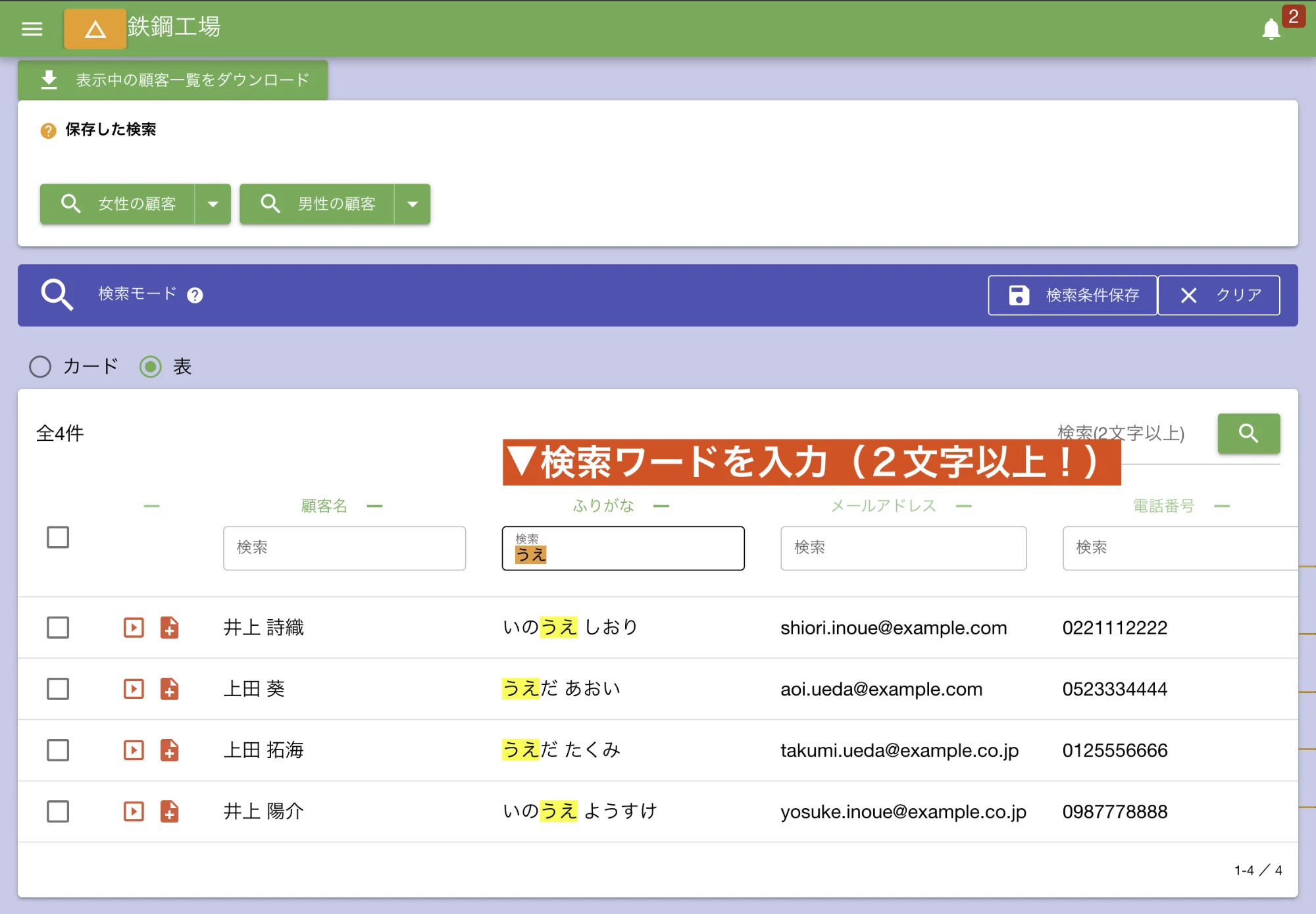
上の画像は「うえ」で検索した例です(ダジャレでは無いですよ?)
「いのうえ」や「うえだ」といった顧客が条件にHitして表示されている様子が確認できます。
ルールの統一を
ふりがなを「カタカナ」で登録する場合や「ひらがな」で登録する場合があります。NipoPlusではふりがなの登録スタイルに制限を設けていませんが、社内のルールでいずれか一方に統一することを推奨します。混在していると検索漏れの原因になります。
ふりがなの場合はひらがな・カタカナにより検索結果は変わりますが、電話番号(携帯電話番号)は半角でも全角でも同じ結果が出るように裏方で調整しております。
また、検索時のハイフンは除外されるため、検索時にハイフンはそもそも入れなくてOKです。

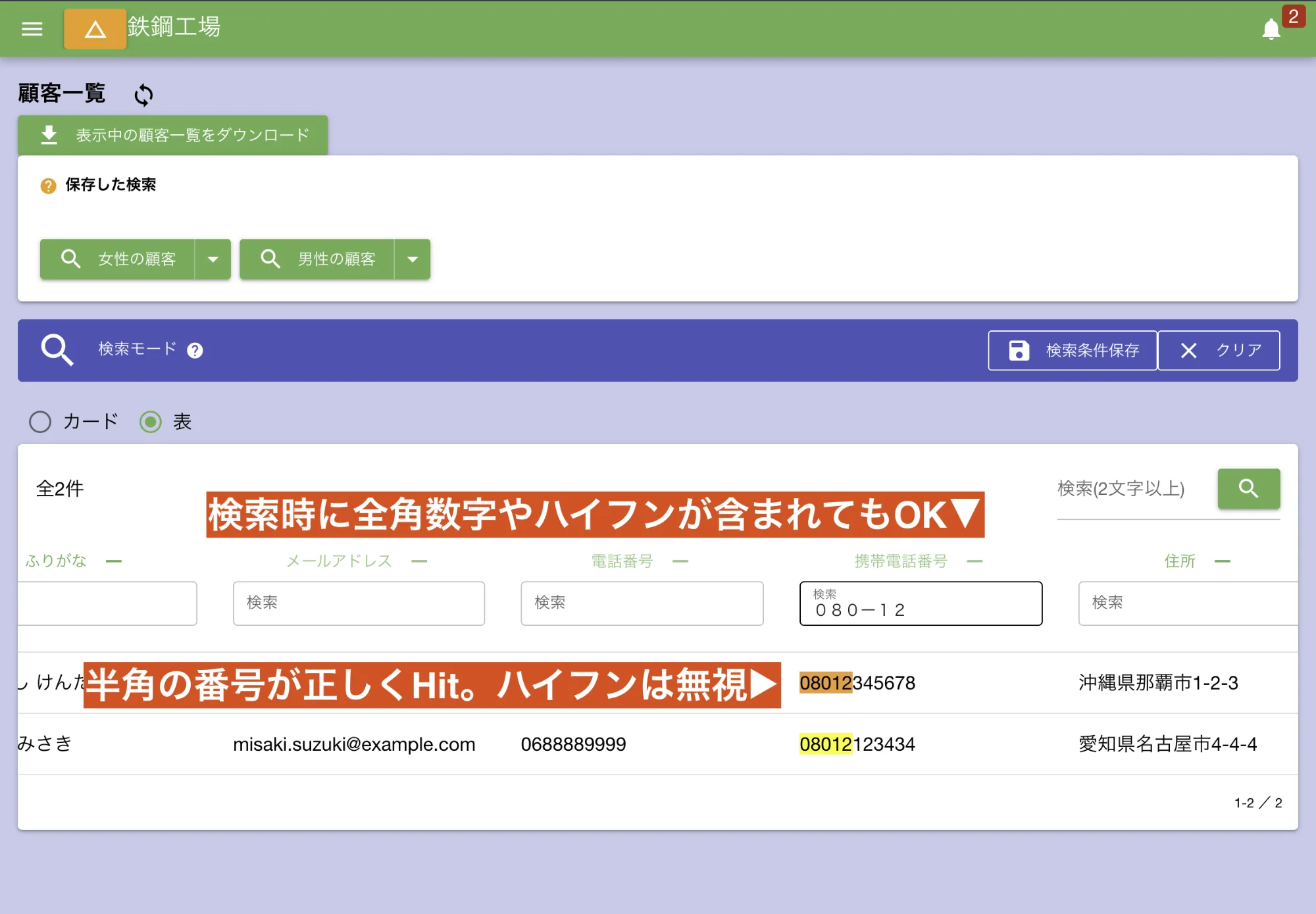
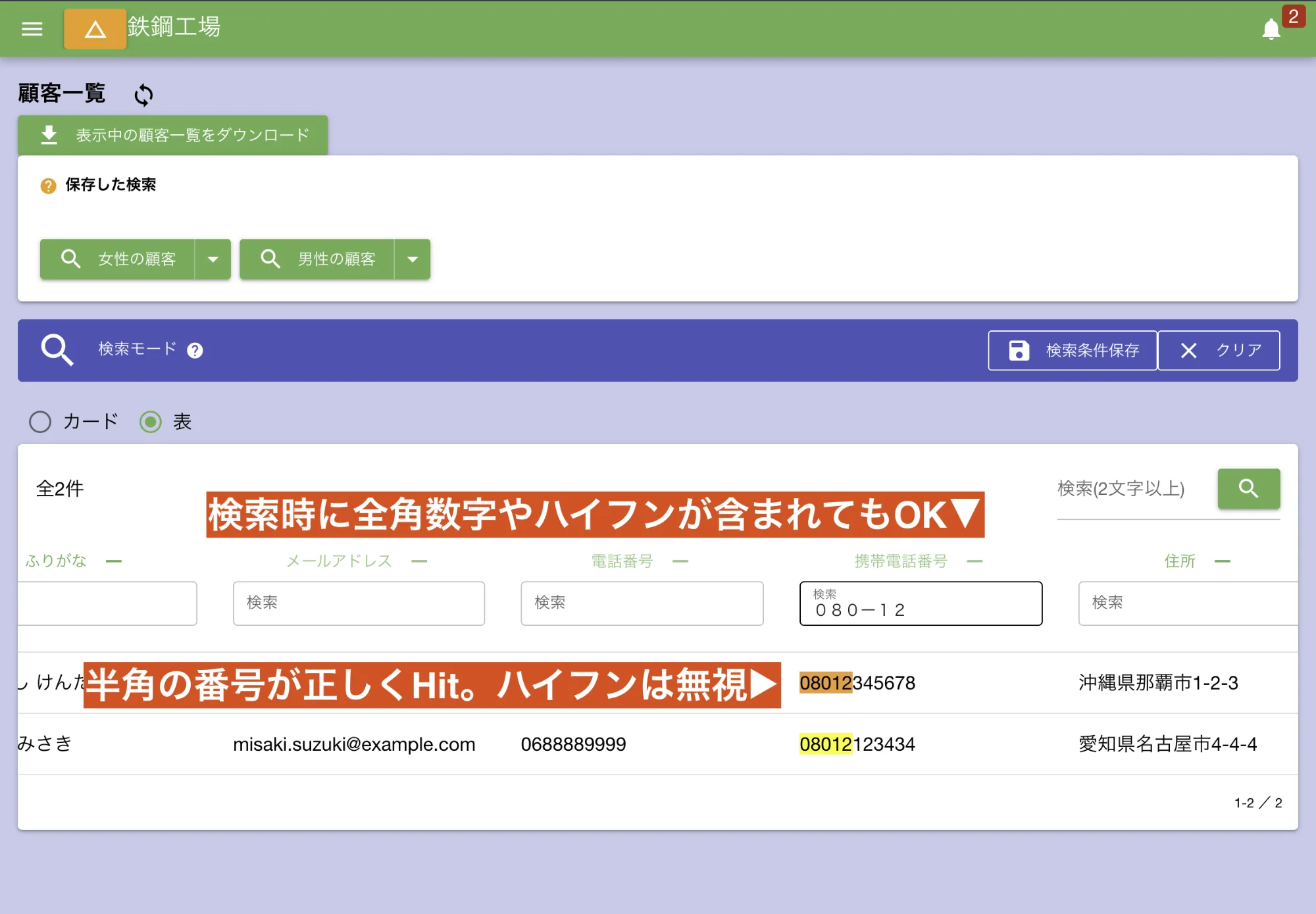
2つ以上の条件を指定して顧客を効率よく絞り込んで検索したい
検索は各列に対して行うことができます。これらを組み合わせることでより絞り込む事が可能です。 例えば「役職」に「営業」という文字が含まれており、なおかつ性別が「男性」の顧客を探したい場合、役職と性別それぞれに検索条件を指定することで絞り込みが可能です。

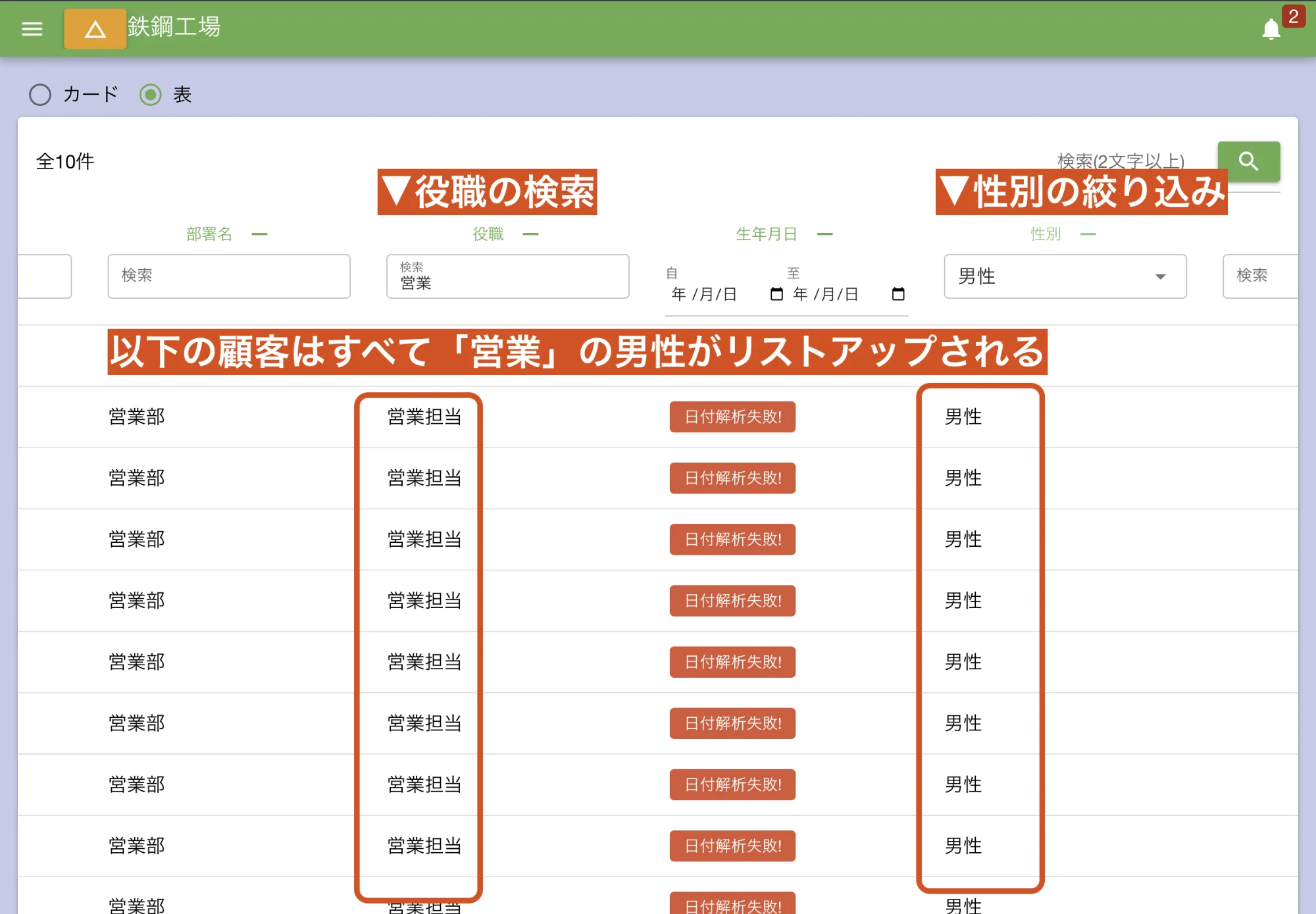
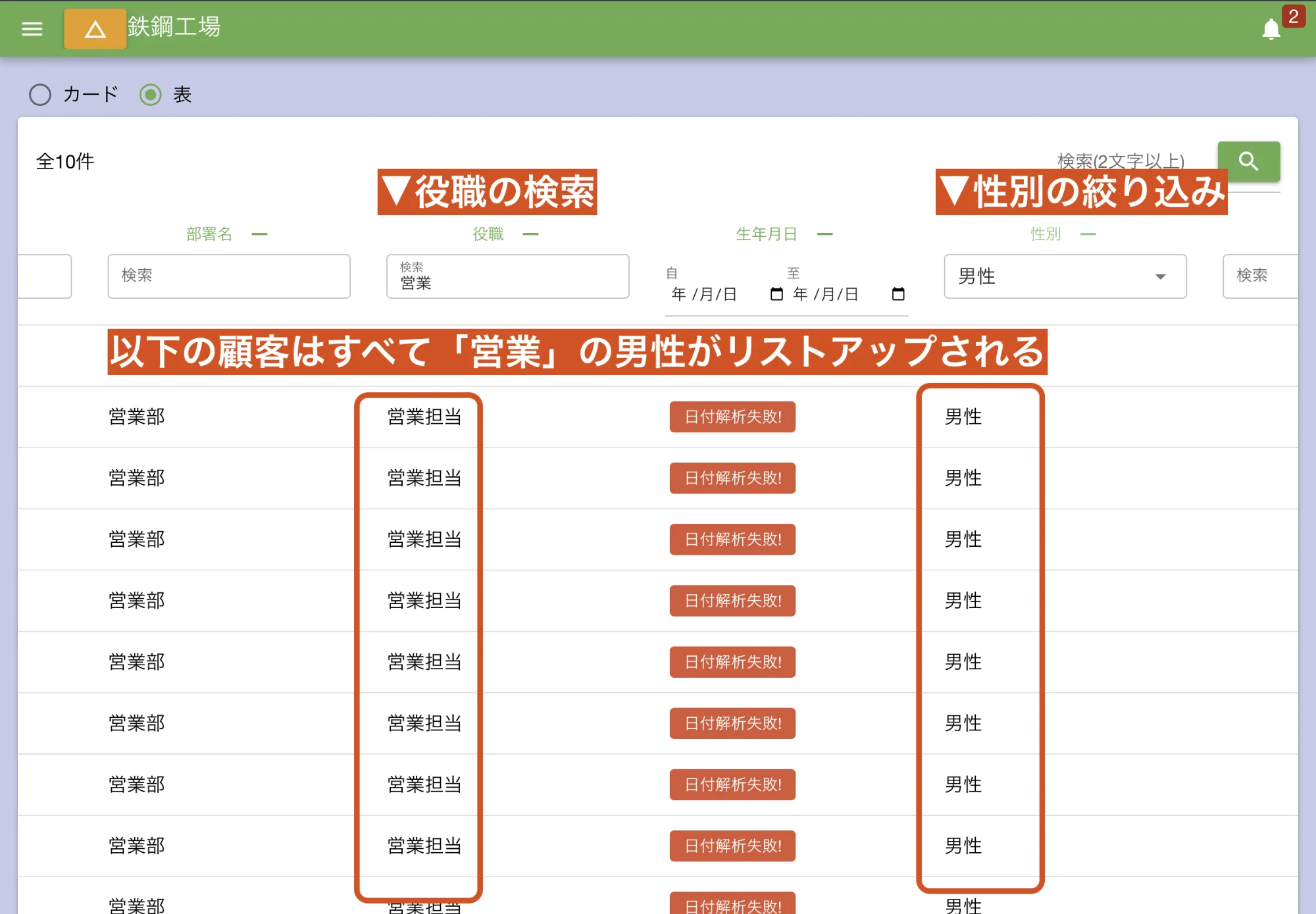
頻繁に使用する検索条件を保存して業務効率をUP
この機能はGOLDPLAN限定です
毎回同じ条件で検索をする必要がある場合は、その検索条件を保存することで手間を大幅に軽減できます。
- 通常の手順で検索を行う
- 「検索条件を保存」をクリック
- わかりやすい名前をつけて保存
保存した検索は「あなただけのもの」になります。他のスタッフには表示されません。

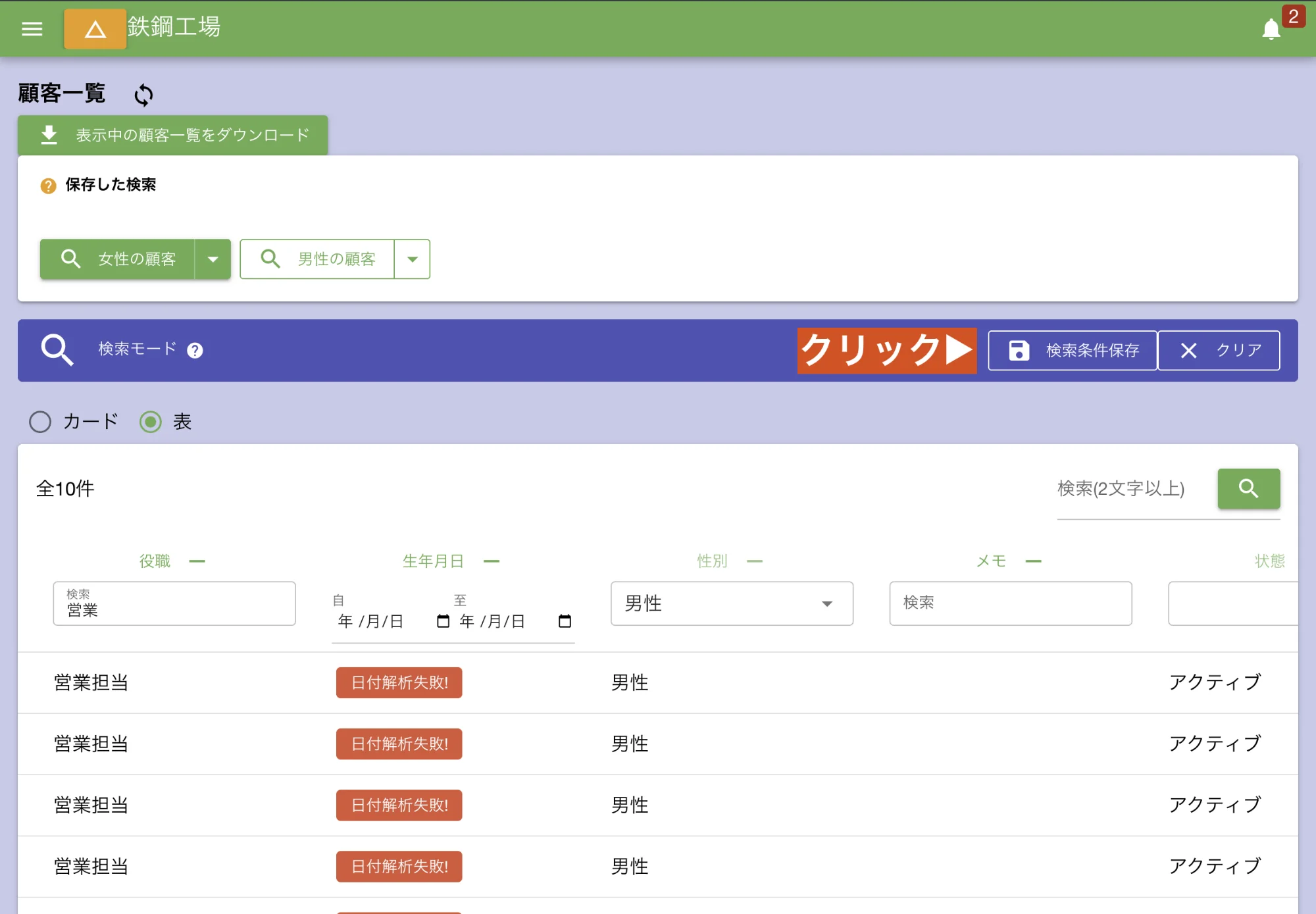
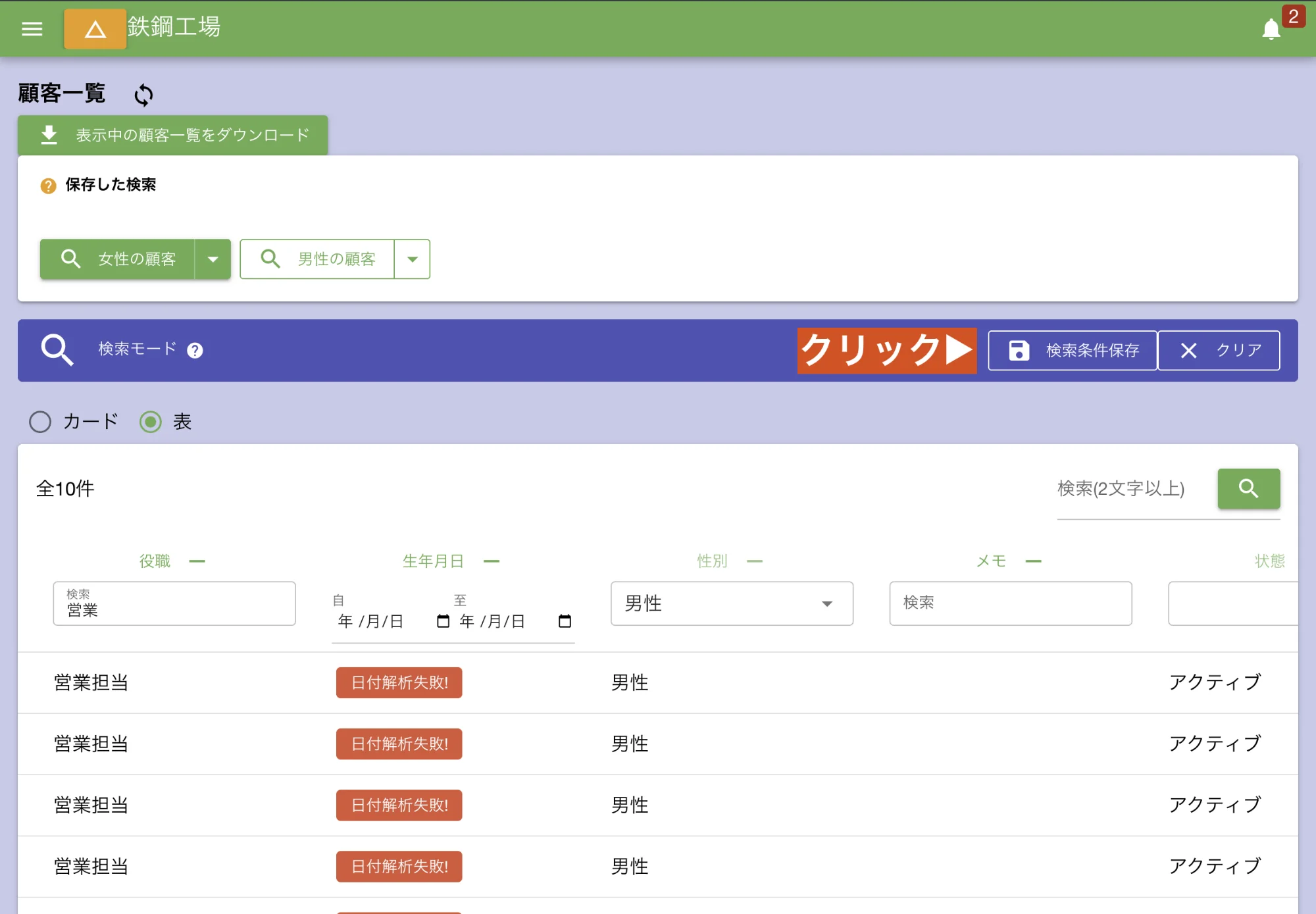
検索条件の保存自体は無料プランでもできますが、使用することは出来ません。
